فهرست مطالب
در حین کار با Microsoft Excel ، گاهی اوقات اگر فرمول را قرار می دهیم و آن فرمول را در ستون های خاص می خواهیم، سلول فرمول شده را به ستون های دیگر می کشیم یا دوبار کلیک می کنیم یا فشار می دهیم Ctrl + R برای کپی کردن فرمول در سلول های دیگر. اما بسیاری از اوقات این فرمول به طور خودکار در سلول های دیگر تولید می شود و برای همیشه ادامه می یابد. در این مقاله نحوه حذف ستونهایی در اکسل که برای همیشه ادامه دارند را نشان خواهیم داد.
دانلود کتاب تمرین تمرین
میتوانید کتاب کار را دانلود کرده و با آنها تمرین کنید.
حذف ستون هایی که ادامه می دهند.xlsm
6 روش برای حذف ستون هایی در اکسل که برای همیشه ادامه می دهند
راههای زیادی برای حذف ستونها در اکسل وجود دارد، اما حذف ستونهایی که برای همیشه ادامه دارند کار بسیار دشواری است. بیایید راههای مختلف حذف ستونهایی را که برای همیشه در اکسل ادامه دارند، ببینیم.
1. حذف ستون هایی در اکسل که با کلیک راست برای همیشه ادامه می دهند
برای حذف ستون هایی که برای همیشه ادامه دارند، از مجموعه داده ای استفاده می کنیم که حاوی مقداری با فرمول است. بیایید مراحل ساده را دنبال کنیم.
STEPS:
- ابتدا، برای انتخاب ستون هایی که برای همیشه ادامه دارند، Ctrl + Shift + Right را فشار دهید پیکان .
- این شما را به انتهای مجموعه داده خود می برد.
- سپس، به صورت دستی ستون هایی را که می خواهید حذف کنید انتخاب کنید.
- پس از آن، سمت راست -روی ماوس خود کلیک کنید.
- و انتخاب کنید حذف .

- و با این کار خواهید دید که ستون هایی که نمی خواهید در شما باشند برگه دیگر وجود ندارد.
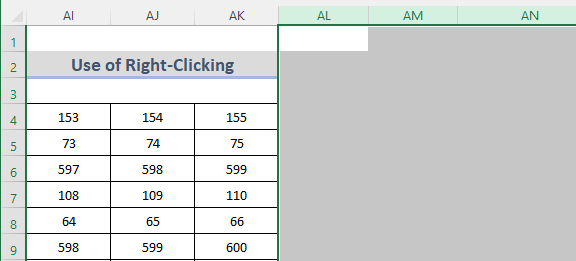
بیشتر بخوانید: نحوه حذف ستون و جابجایی به چپ با استفاده از VBA در اکسل (5 روش) <3
2. استفاده از میانبر صفحه کلید برای حذف ستون هایی که برای همیشه ادامه می دهند
میانبرهای صفحه کلید در وقت ما صرفه جویی می کنند و کار را سریعتر می کنند. ما می توانیم از میانبر صفحه کلید برای حذف ستون هایی که برای همیشه ادامه دارند استفاده کنیم. برای این کار باید روش آسان زیر را دنبال کنیم.
STEPS:
- با همان روش های قبلی، ابتدا به در انتهای ستون دادههای خود، باید Ctrl + Shift + پیکان راست را فشار دهید.
- ثانیاً، ستونها را به صورت دستی با کشیدن آنها بر روی آنها انتخاب کنید.
- بعدی، با استفاده از میانبر صفحه کلید، « Ctrl » و « – » را با هم فشار دهید.

- و، این آی تی! با این کار تمام ستونهایی که میخواهید حذف کنید از صفحهگسترده شما حذف میشود.
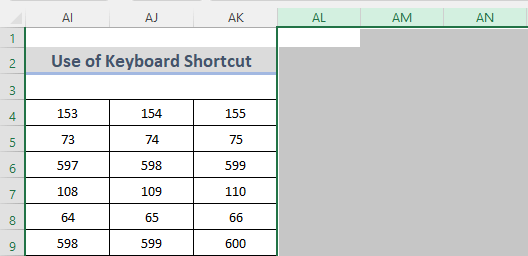
بیشتر بخوانید: VBA برای حذف ستون در اکسل (9 معیار)
3. با استفاده از ریبون در اکسل، ستون هایی را که برای همیشه ادامه می دهند حذف کنید
ما می توانیم با استفاده از نوار در اکسل، ستون هایی را که برای همیشه ادامه می دهند حذف کنیم. اجازه دهید مراحل را به پایین طی کنیم.
STEPS:
- در ابتدا، به همین ترتیب، روش های قبلی، به آخرین ستون مجموعه داده خود بروید، این کار را انجام دهید، Ctrl + Shift + Right را فشار دهیدپیکان .
- پس از آن، ستون هایی را که می خواهید از صفحه گسترده خود حذف کنید انتخاب کنید.
- سپس، از نوار به برگه Home بروید.
- بعد، در زیر دسته Cells ، روی Delete Sheet Columns از منوی کشویی Delete کلیک کنید.
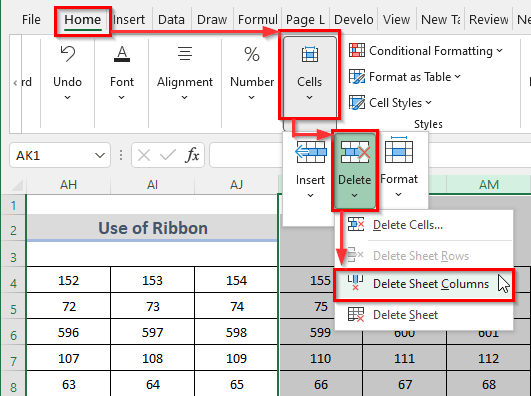
- و، شما بروید! این کار تمام ستون هایی را که برای همیشه ادامه می دهند حذف می کند.

بیشتر بخوانید: نحوه حذف ستون های اضافی در اکسل (7 روش)
خواندنهای مشابه
- چگونه ستونها را بدون از دست دادن فرمول در اکسل حذف کنیم (3 مرحله آسان)
- [حل شد!] نمی توان ستون های اضافی را در اکسل حذف کرد (3 راه حل)
- نحوه حذف ستون های بی نهایت در اکسل (4 روش)
- حذف ستون ها بر اساس هدر با استفاده از VBA در اکسل
- نمی توان ستون های خالی را در اکسل حذف کرد (3 مشکل و راه حل)
4. ویژگی «رفتن به ویژه» برای حذف ستونهای خالی در اکسل
Excel دارای ویژگیهای شگفتانگیز بسیاری است که به ما کمک میکند روان کار کنیم. رفتن به ویژه یکی از این موارد است. با این ویژگی می توانید تمام سلول ها، ستون ها یا ردیف های خالی را حذف کنید. همچنین، میتوانید سلولها، ستونها یا ردیفهایی را که فرمول دارند حذف کنید. باز هم می توانید تمام مقادیر ثابت و غیره را حذف کنید. بیایید تمام ستونهای فرمولبندیشدهای را که برای همیشه ادامه دارند حذف کنیم. برای انجام این کار، باید مراحل زیر را دنبال کنید.
STEPS:
- ابتدا، بهتب صفحه اصلی از نوار.
- ثانیاً، در گروه ویرایش ، Find & منوی کشویی را انتخاب کنید.
- پس از آن، روی رفتن به ویژه کلیک کنید.
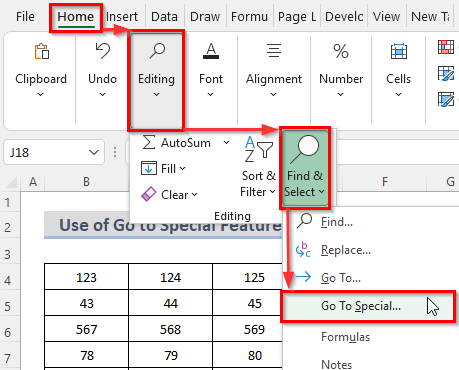
- با این کار کادر گفتگوی Go To Special باز می شود.
- همانطور که می خواهیم تمام ستون های خالی را حذف کنیم. بنابراین Formulas را انتخاب می کنیم.
- سپس، روی دکمه OK کلیک کنید.

- این در یک کادر محاوره ای به نام حذف ظاهر می شود.
- اکنون، کل ستون را از کادر انتخاب حذف انتخاب کنید.
- در نهایت، روی OK کلیک کنید.

- ما کادر گفتگوی Delete را خواهیم دید.
- به علاوه، کل ستون را انتخاب کنید.
- سپس، روی دکمه OK کلیک کنید.

- این همه ستونهای خالی را که برای همیشه ادامه میدهند حذف میکند.
بیشتر بخوانید: حذف ستونهای خالی در اکسل (3 روش)
5. توقف تولید خودکار ستون ها در اکسل
هنگام استفاده از فرمول در اکسل، گاهی اوقات تمام ستون های دیگر به طور خودکار فرمول را تولید می کنند. برای توقف تولید خودکار ستونها، بیایید نگاهی به مراحل پایین بیاندازیم.
STEPS:
- ابتدا، مانند قبل، تا آخر بروید. از ستون ها با فشار دادن Ctrl + Shift + پیکان راست .
- بعد، به تب Home بروید.
- سپس، از <1 سلول ها، روی نوار منوی کشویی Format کلیک کنید.
- و سپس، Hide را انتخاب کنید.ستونهای از پنهان کردن & Unhide لیست کشویی.
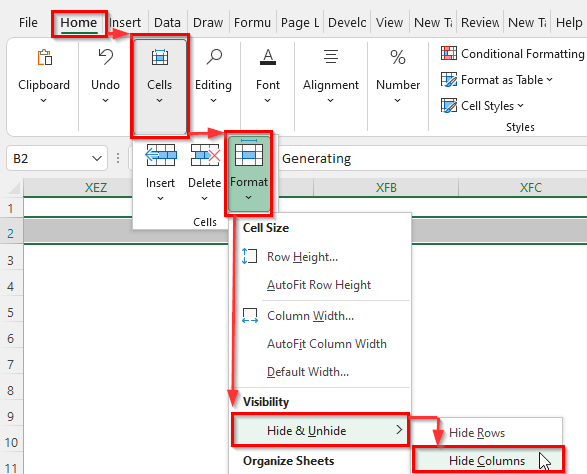
- و، تمام ستون ها را پنهان می کند و آن ستون ها نمی توانند به طور خودکار ایجاد شوند.
بیشتر بخوانید: نحوه حذف ستون ها در اکسل بدون تأثیر بر فرمول (دو روش)
6. حذف ستونهای خالی اضافی با ماکروهای VBA
ما میتوانیم از ماکروهای VBA برای حذف تمام ستونهای خالی صفحهگسترده خود استفاده کنیم. این یک کد VBA ساده است. پس بیایید این کار را با چند مرحله آسان انجام دهیم.
STEPS:
- در وهله اول، به برگه Developer از ribbon.
- پس از آن، روی Visual Basic کلیک کنید تا Visual Basic Editor باز شود.
- یا Alt + F11 <را فشار دهید. 2>برای باز کردن ویژوال بیسیک ویرایشگر .
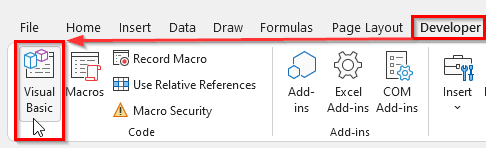
- روش دیگری برای باز کردن ویژوال بیسیک ویرایشگر فقط روی برگه کلیک راست کرده و View Code را انتخاب کنید.
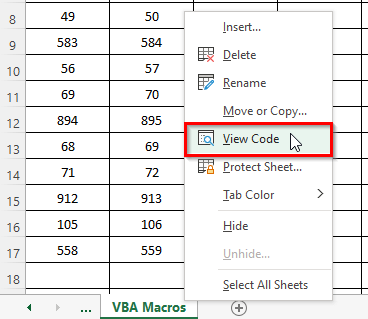
- به علاوه، کد VBA را یادداشت کنید آنجا.
کد VBA:
6731
- اکنون، کلید F5 را فشار دهید یا بر روی دکمه Sub را برای اجرای کد مالش دهید.
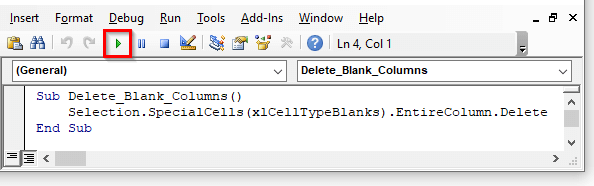
توجه: نیازی به تغییر کد ندارید. می توانید کد را در ویژوال بیسیک ویرایشگر کپی و جایگذاری کنید. اگر می خواهید ردیف های خالی را حذف کنید. به سادگی از کد استفاده کنید:
5950
- در پایان، نتیجه مورد نیاز را می بینیم.
بیشتر بخوانید: ماکرو برای حذف ستون ها در اکسل (10 روش) )
نتیجهگیری
روشهای بالا به شما کمک میکنند تا ستونهایی را در اکسل حذف کنید که برای همیشه ادامه دارند. امید است که این بتواند به شما کمک کند! در صورت داشتن هرگونه سوال، پیشنهاد یا بازخورد لطفاً در قسمت نظرات با ما در میان بگذارید. یا می توانید نگاهی به مقالات دیگر ما در وبلاگ ExcelWIKI.com بیندازید!

